C4D+OC-冲牙器建模图文教程发布时间:2022年01月10日 08:00
虎课网为您提供C4D版块下的C4D+OC-冲牙器建模图文教程,本篇教程使用软件为C4D(R20),难度等级为中级拔高,下面开始学习这节课的内容吧!
本节课讲解CAD软件 - Octane渲染器 - 冲牙器建模,同学们可以在下方评论区进行留言,老师会根据你们的问题进行回复,作业也可以在评论区进行提交。
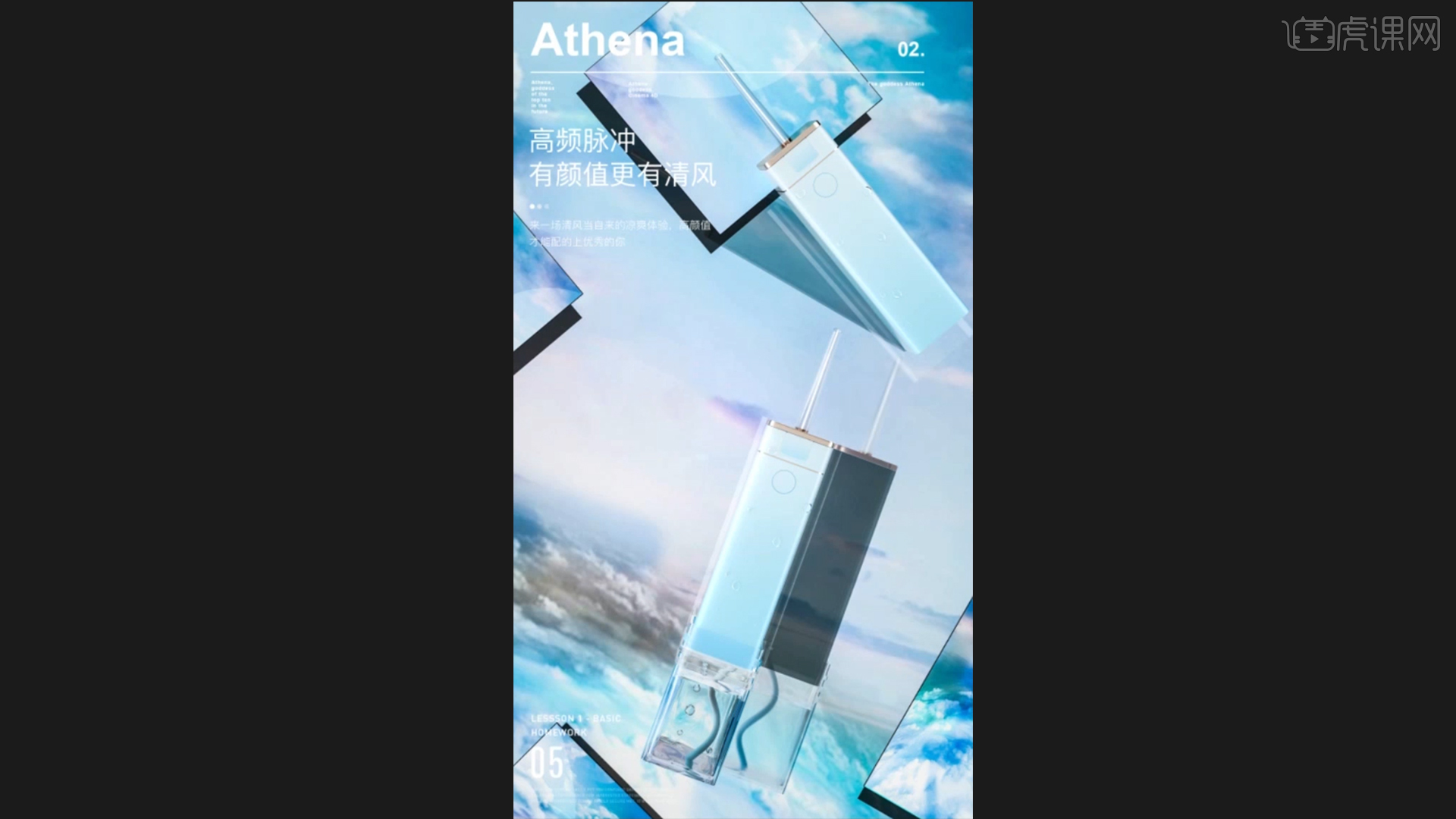
课程核心知识点:模型的建模过程,布线原理、利用灯光营造场景氛围、OC材质的贴图节点应用。
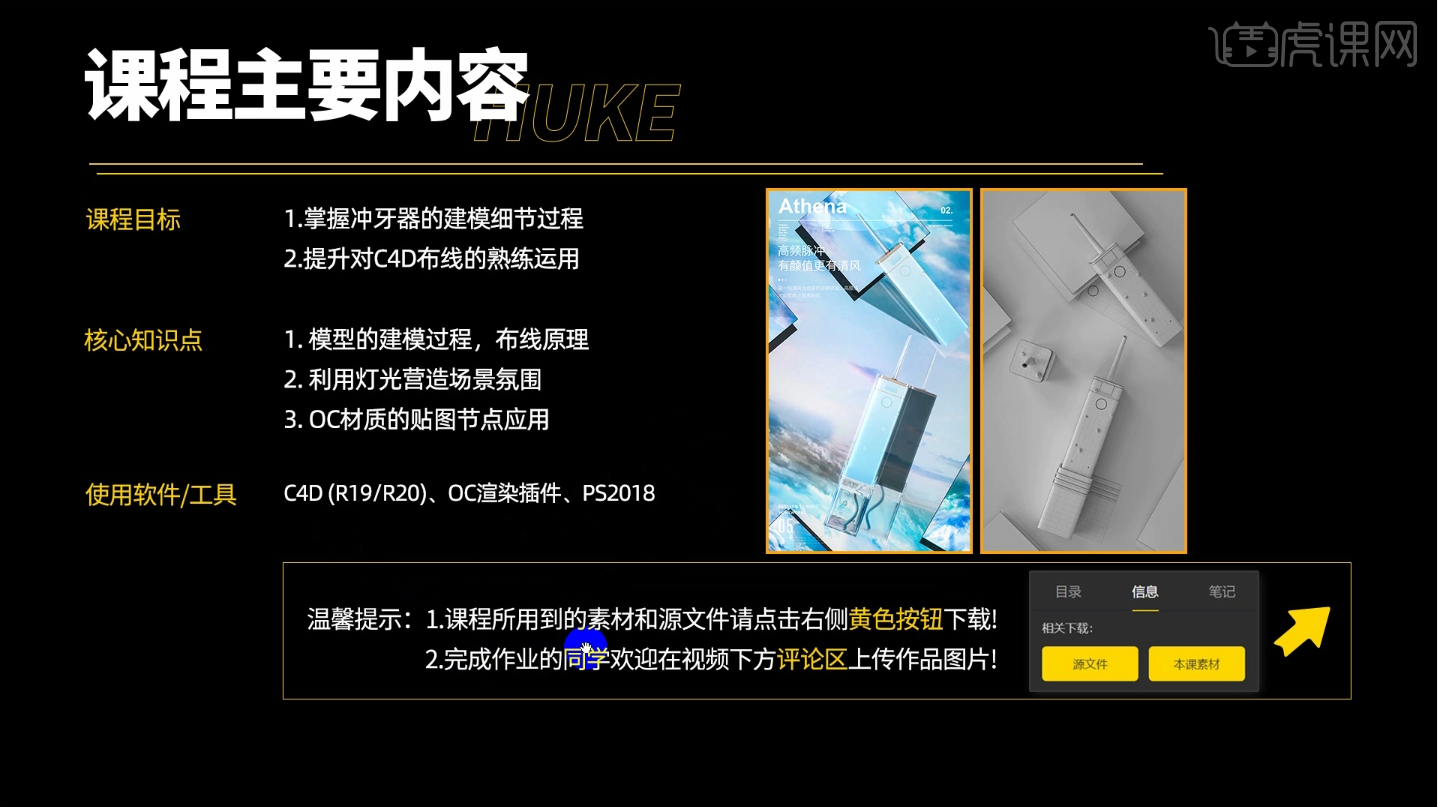
学完本课内容后,同学们可以根据下图作业布置,在视频下方提交作业图片,老师会一一解答。
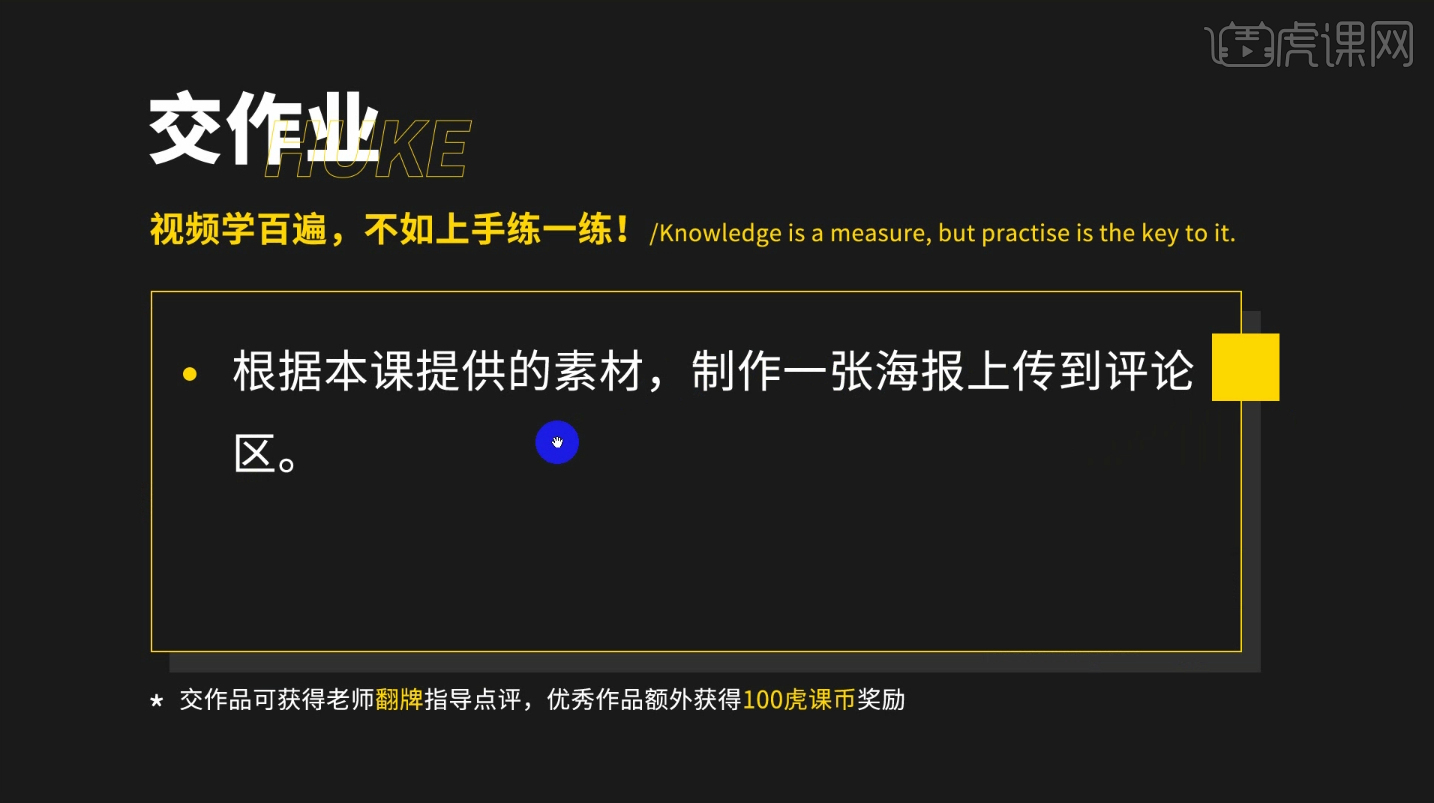
那我们开始今天的教程吧。
1.在【设置】面板中,进入到【视窗】将准备好【贴图】文件载入进来,并且在面板中调整【水平/垂直偏移】以及【不透明度】的数值,具体如图示。
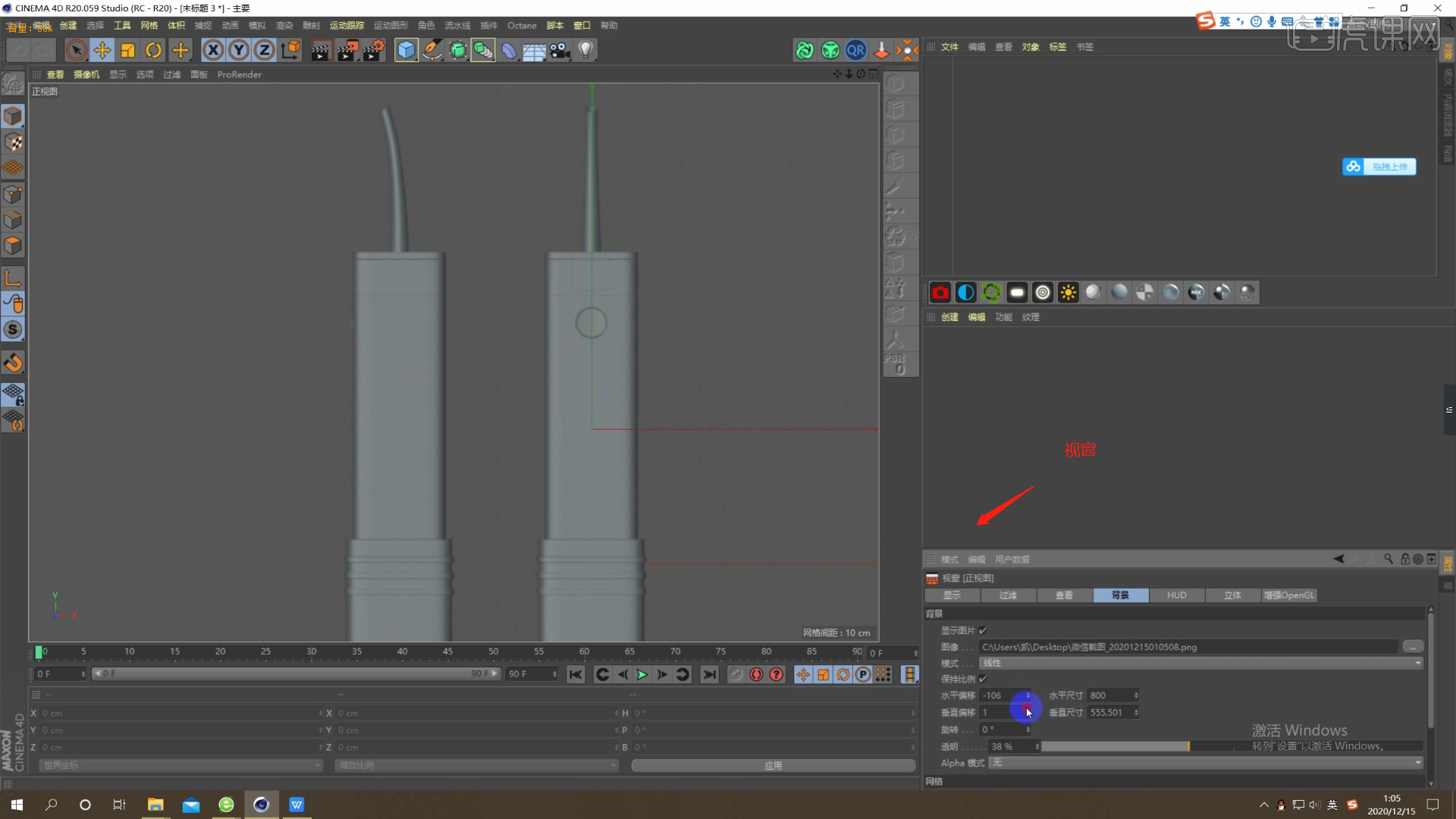
2.在【几何体】对象中创建【立方体】,然后在【对象】面板中设置【半径/高度/分段】的数值信息调整模型的形状,具体如图示。
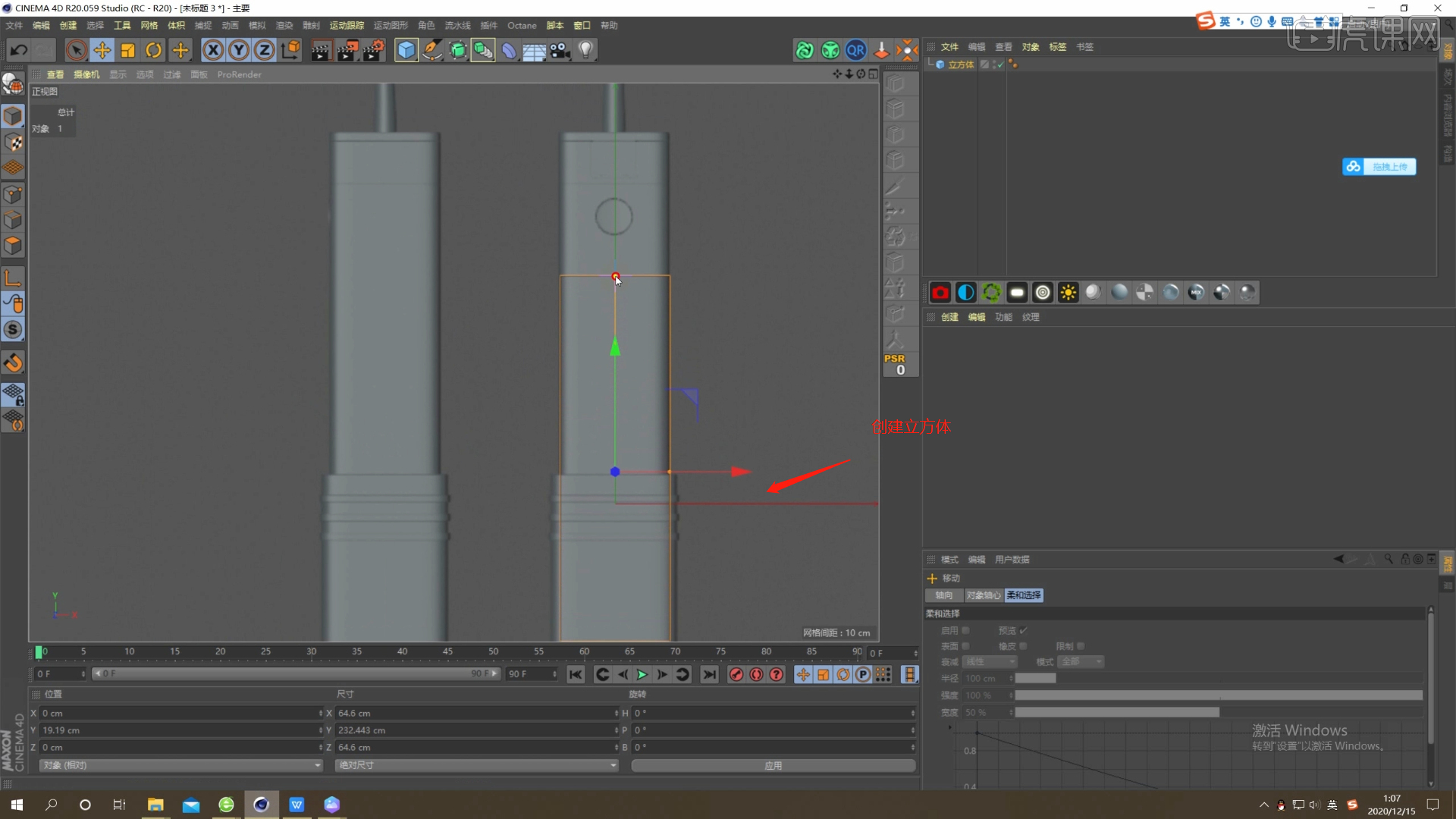
3.然后进行【塌陷】的调整【快捷键:C】使用【循环切割】效果【快捷键:K-L】,在模型上增加新的线条,具体如图示。

4.选择模型,在【面】模式下结合使用【挤压、内部挤压】命令调整模型的形状,具体如图示。
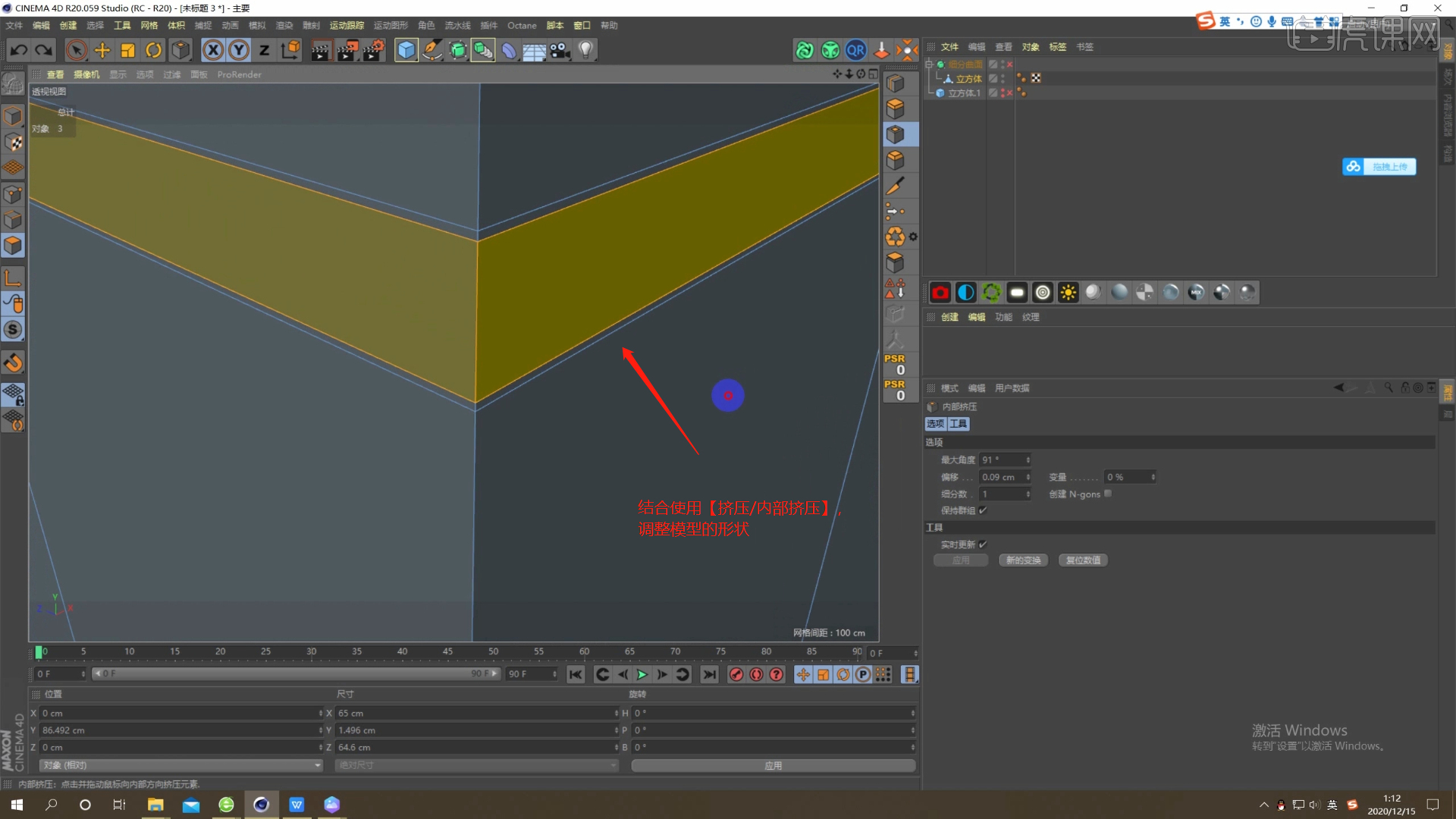
5.选择“立方体”模型,在【点】模式下“利用鼠标选择点”,然后进行【倒角】操作,并且在面板中设置倒角的数值,具体如图示。
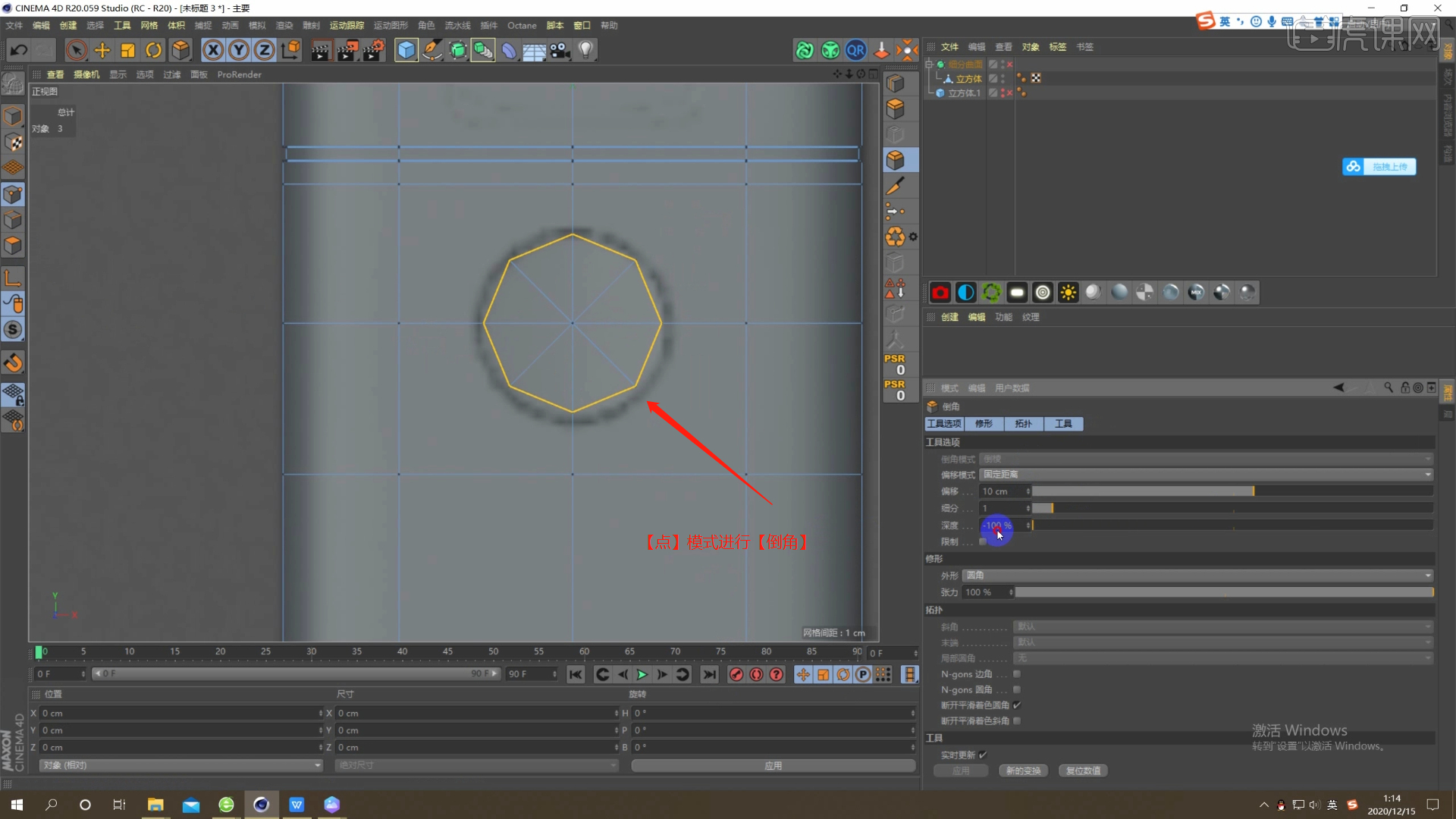
6.在【面】模式下,选择部分的面进行【分裂】【快捷键:U+P】将模型进行“分离”的操作,具体如图示。

7.在【点】模式下对模型进行删减的操作,然后在效果器中添加【对称】效果,具体如图示。
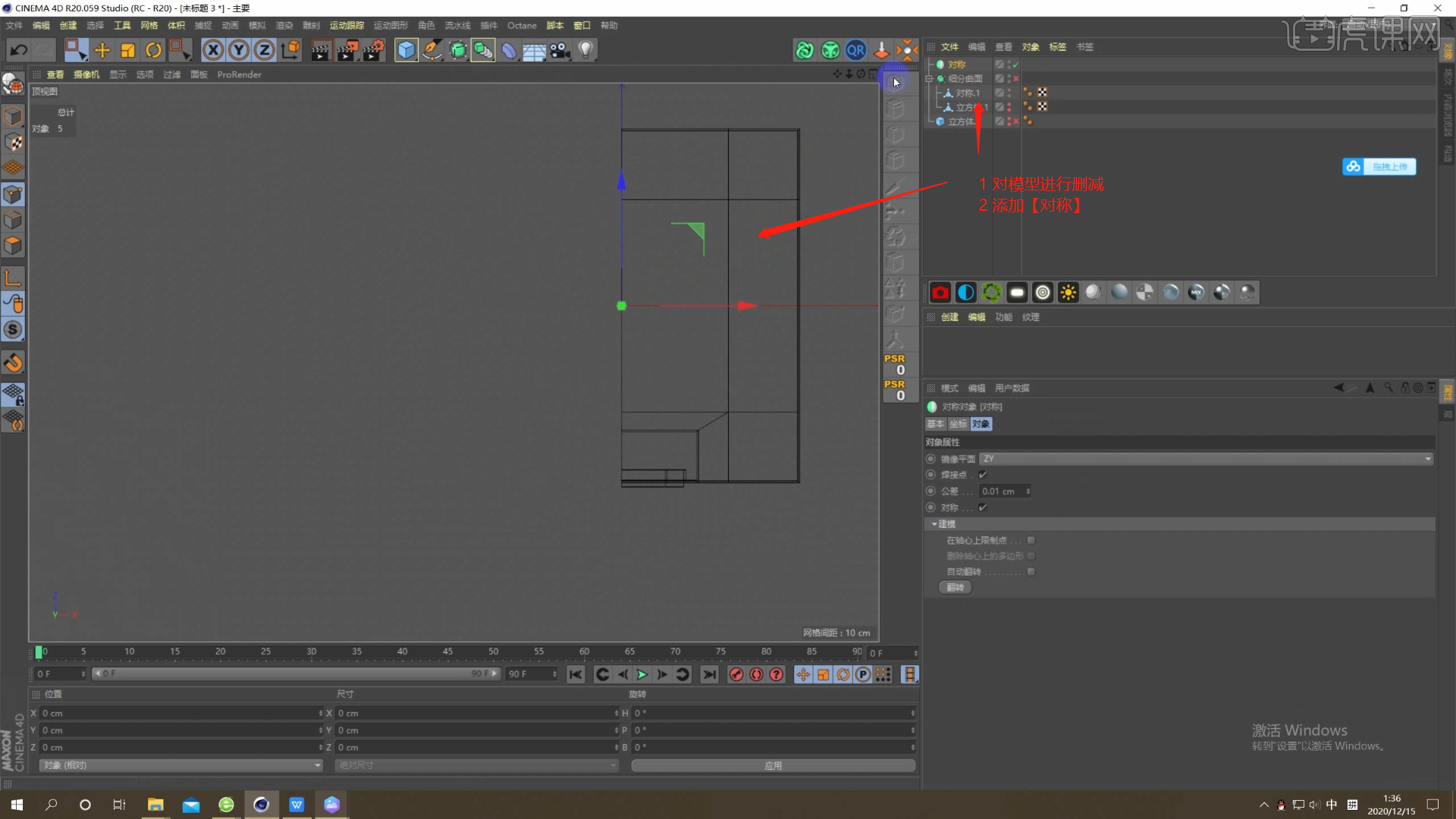
8.选择“模型”,右键鼠标找到【线性切割】效果【快捷键:K-K】,进行一个切割,具体如图示。

9.选择模型,使用【循环切割】效果【快捷键:K-L】,在模型上增加新的线条,具体如图示。
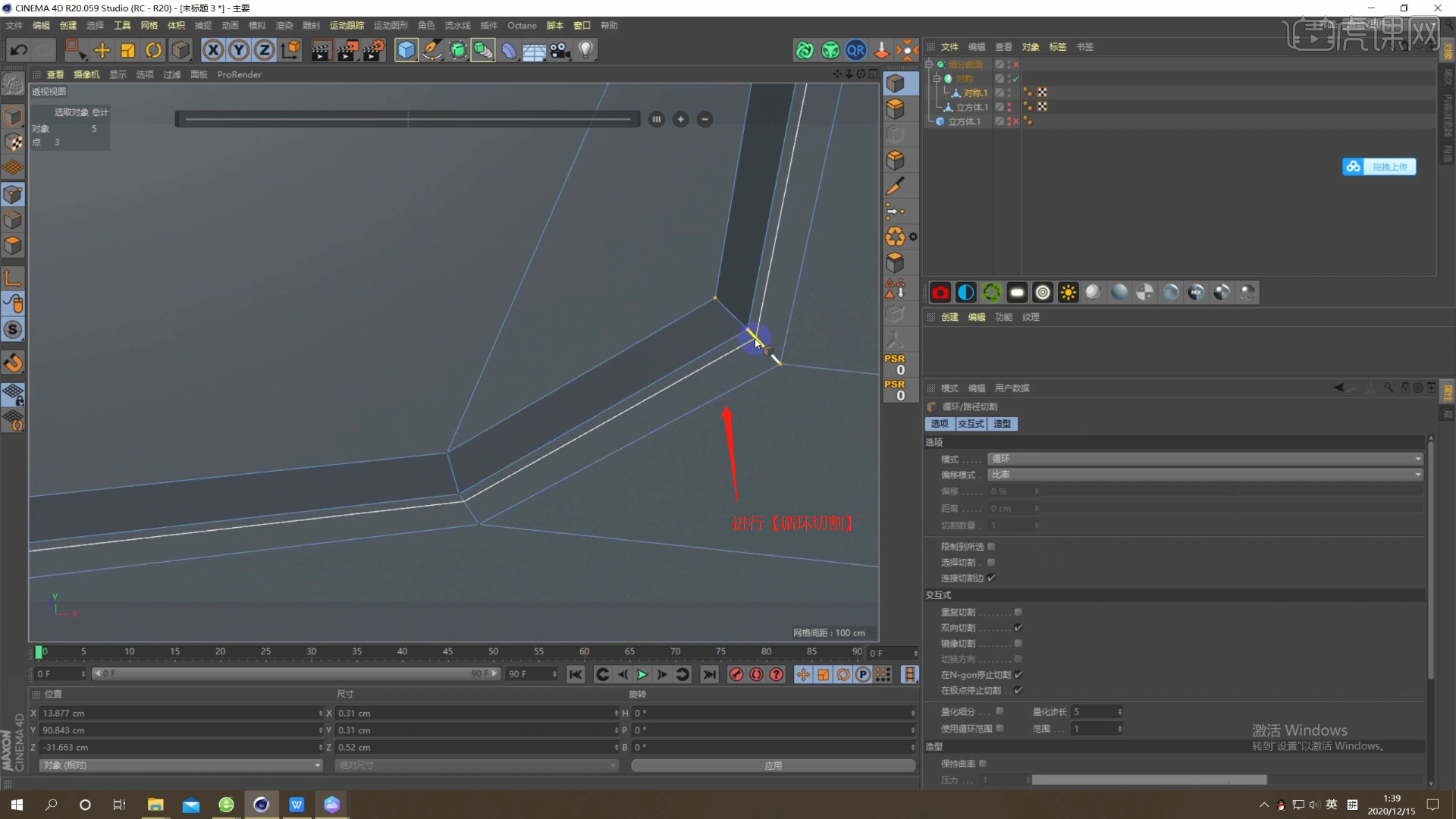
10.在【几何体】对象中创建【立方体】,然后在【对象】面板中设置【半径/高度/分段】的数值信息调整模型的形状,具体如图示。

11.选择“立方体”,进行【塌陷】的调整【快捷键:C】使用【循环切割】效果【快捷键:K-L】,在模型上增加新的线条,具体如图示。

12.选择“立方体”模型,在【线】模式下“利用鼠标选择线”,然后进行【倒角】操作,并且在面板中设置倒角的数值,具体如图示。

13.选择“立方体”模型,在【点】模式下“利用鼠标选择点”,然后进行【倒角】操作,并且在面板中设置倒角的数值,具体如图示。

14.选择模型,在【面】模式下结合使用【挤压、内部挤压】命令调整模型的形状,具体如图示。
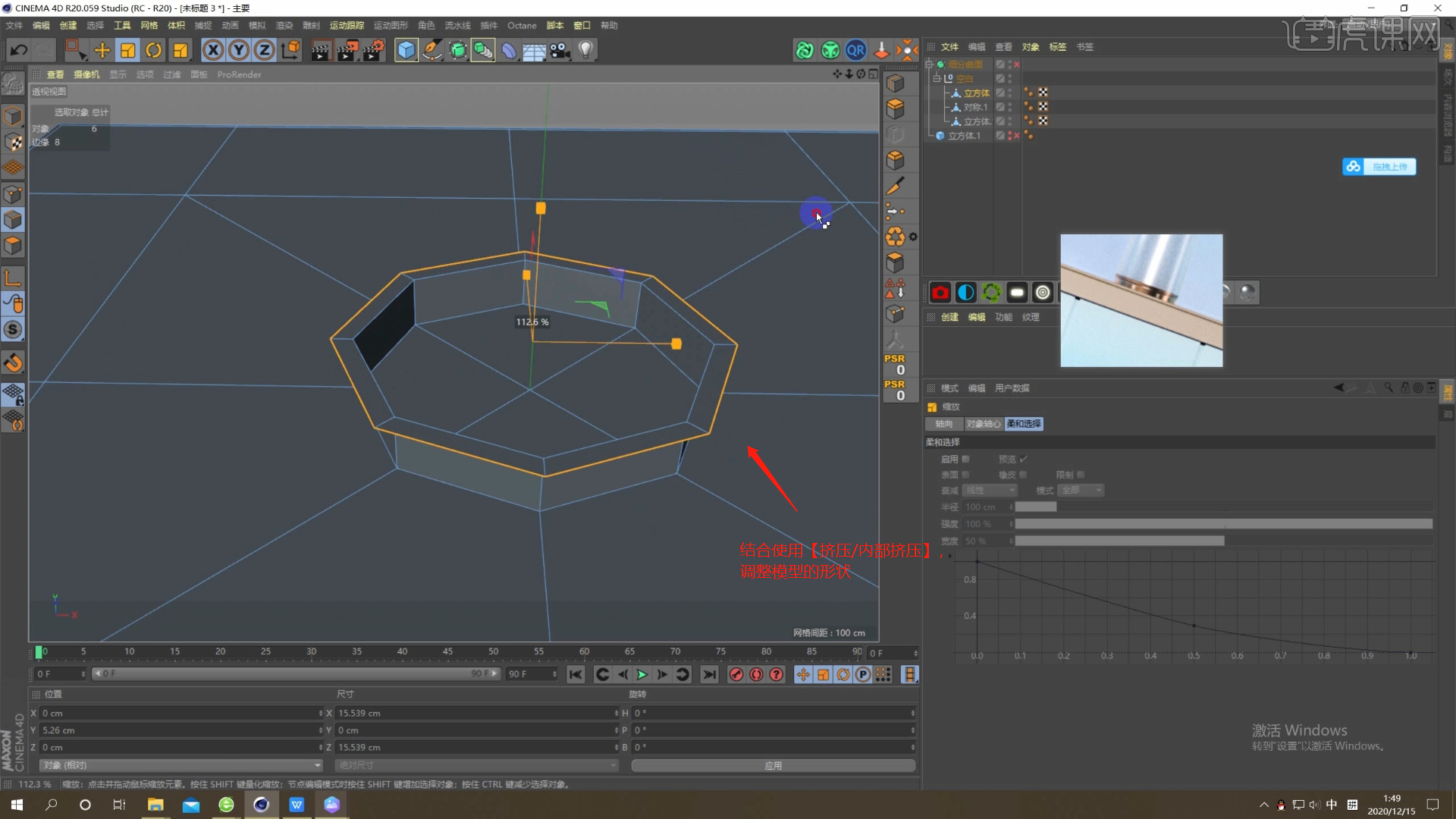
15.在【工具栏】中找到【样条线】工具,使用【样条画笔】工具来绘制一个路径,具体如图示。

16.在【样条线】工具中新建圆环,并在效果器中找到【扫描】效果,将路径和圆环放入,具体如图示。

17.选择【扫描】对象捷进行【塌陷】的调整【快键:C】在【线】模式下“利用鼠标选择线”,然后进行【倒角】操作,并且在面板中设置倒角的数值,具体如图示。

18.在【几何体】对象中创建【立方体】,然后在【对象】面板中设置【半径/高度/分段】的数值信息调整模型的形状,具体如图示。

19.选择模型,使用【循环切割】效果【快捷键:K-L】,在模型上增加新的线条,具体如图示。

20.选择模型,在【面】模式下使用【挤压】命令调整模型的厚度,具体如图示。

21.在【工具栏】中,添加【细分曲面】效果器,查看一下模型的效果,并设置【编辑器/渲染器细分数值】,使用【循环切割】效果【快捷键:K-L】,在模型上增加新的线条,具体如图示。

22.选择模型进行【塌陷】的调整【快键:C】在效果器中添加【置换效果器】然后添加【噪波节点】,并且在面板中调整波动的强度信息。

23.在效果器中添加一个【平滑】效果进来,在【对象】面板中调整【强度】的数值信息,具体如图示。

24.在【工具栏】点击【样条线】工具,在【样条线】工具中新建一个【螺旋线】并设置旋转数量,具体如图示。

25.在【样条线】工具中新建圆环,并在效果器中找到【扫描】效果,将螺旋线和圆环放入,具体如图示。
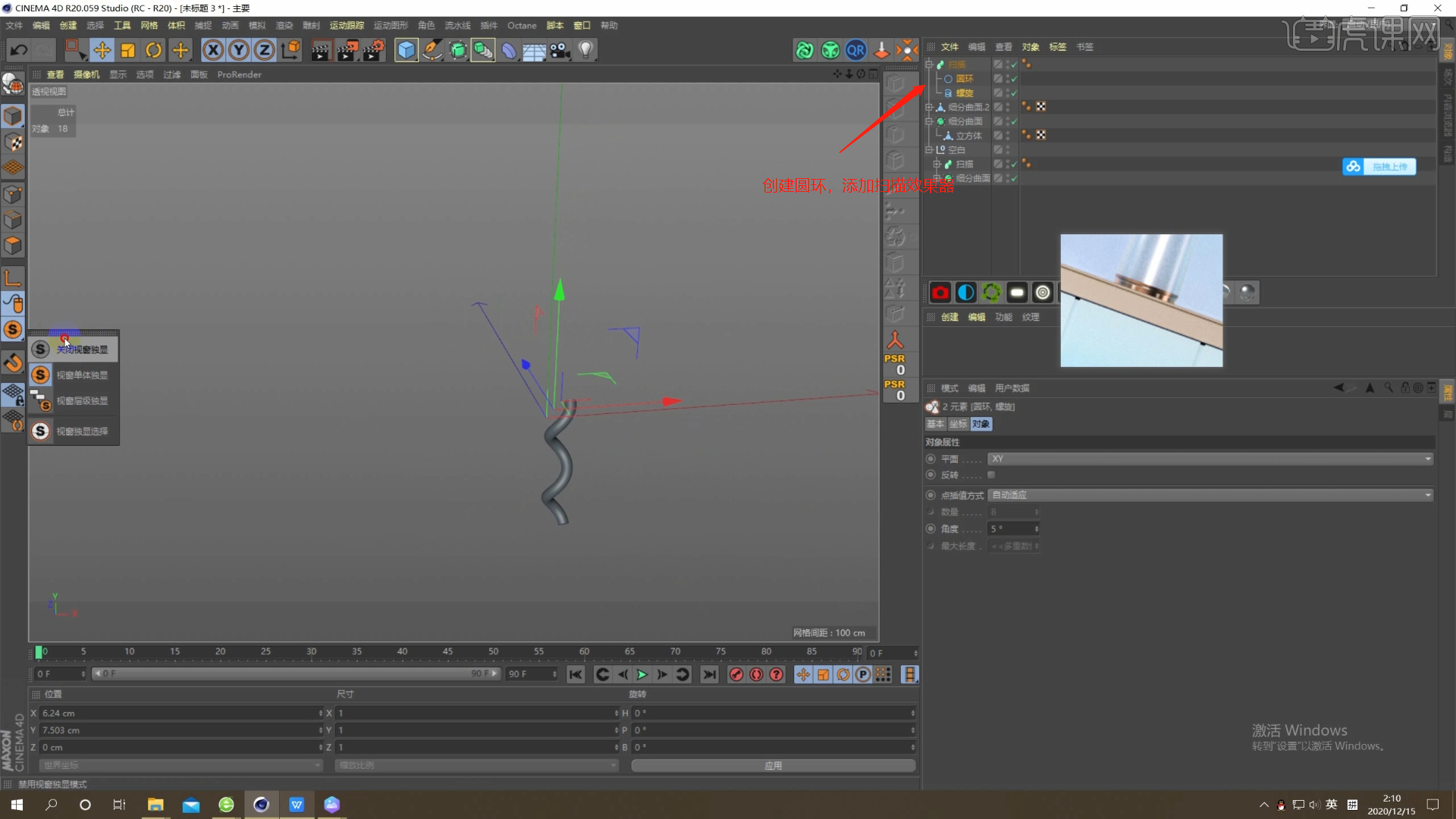
26.打开【渲染器设置】,将保存的【分辨率】数值调整为【720*1280】,然后勾选【锁定比率】,具体如图示。

27.打开【Octane渲染器设置】面板中调整一下它的渲染细分等参数,这一步可以根据自己的电脑配置进行调整,也可以根据老师的调整步骤进行调整,具体如图示。

28.创建一个【环境光】,在下载好的图片素材中,添加一个HDR文件给天空,修改【功率】的数值信息,用来照亮“场景”,具体如图示。

29.新建【标准材质球】,加载“贴图纹理”效果,连接到【漫射/发光】通道中,然后添加【变换/纹理投射】节点进行连接,具体如图示。

30.在材质编辑器中新建【材质球(透明材质)】,选择材质球在【伪阴影】通道中,对选项进行一个勾选,具体如图示。

31.回顾本节课所讲解到的内容,难重点同学们可以在下方评论区进行留言,老师会根据你们的问题进行回复。

32.最终效果如图所示,视频学百遍,不如上手练一练!你学会了吗?

以上就是C4D+OC-冲牙器建模图文教程的全部内容了,你也可以点击下方的视频教程链接查看本节课的视频教程内容,虎课网每天可以免费学一课,千万不要错过哦!
















